WORD排版培训
- 格式:pdf
- 大小:78.12 KB
- 文档页数:2



word培训讲义一、规范文本的主体框架——追求规范·明朗·美观对于字体段落的通常要求:标题——小二(或二);黑体或宋体加粗;居中*标题与正文间常空一行正文——字体(小四或四号;中文宋体,西文Times New Roman或宋体)段落(两端对齐、大纲文本、首行缩进2字符、行距1.5倍或固定值22磅或1.2-1.4倍)小标题(加粗、小标题之间空格,自己把握,原则--美观)落款——“华中科技大学大学生创业实践中心、日期”,右对齐页眉页脚、页边距默认值即可二、word排版流程(一)篇章间:将各个篇章的内容分开单独整理并保存,整理完成后再将各个篇章的内容粘贴到一个统一的文档里面(当文字内容较多的时候可以加快计算机运行速度)。
(二)篇章内:清除文章格式——正文内容校对——正文格式设定——添加篇章标题;1、清除格式:可发现多余空格、使用英文标点,全半角错用等错误。
使用方法:a.(03)复制——选择性粘贴——无格式文本/仅保留文字;b.(03)编辑——清除——格式;c.(07)开始——样式(下拉菜单)——清除格式2、正文校对(内容):a.标点:中文/英文;半角/全角——要熟悉清除格式后字体标点的样式中文:,;。
“”英文: , ; . “”(shift)半角:“word”全角:“word”(shift+空格)b.多余空格c.错字和语音逻辑错误d.去掉超链接e.标号:一般情况下,使用三层标号。
正式公文最好不用自动生成的标号。
3、设定格式:标题、正文、落款;字体、段落注意:1、当给大批量文档统一排版时,无论是标题还是正文都应尽可能采用统一的字体、字号以方便编辑。
2、编辑时应注意,没有文字的空行也被设置了字体、段落格式。
不同设置的空行会对文档的排版效果造成不同的影响。
4、核对检查三、技巧1、常用快捷键上标效果:x2。
快捷键:Ctrl+Shift+“+”下标效果:CO2。
快捷键:Ctrl+“+”。
(以上快捷键再按一次即可恢复正常文本状态)新建文档:Ctrl+N复制与粘贴:Ctrl+C;Ctrl+V;剪切Ctrl+X全选:Ctrl+A;选中首字符+shift+段尾全/半角输入切换:Shift+空格(全角字符与半角字符:全角字符例:“WORD”;半角字符例:“WORD”);中英文标点符号状态切换快捷键:Shift(在中文输入法下,可用句号判断当前输出的是中文符号还是英文符号)2、对齐首行两字符缩进快捷键:TAB键。
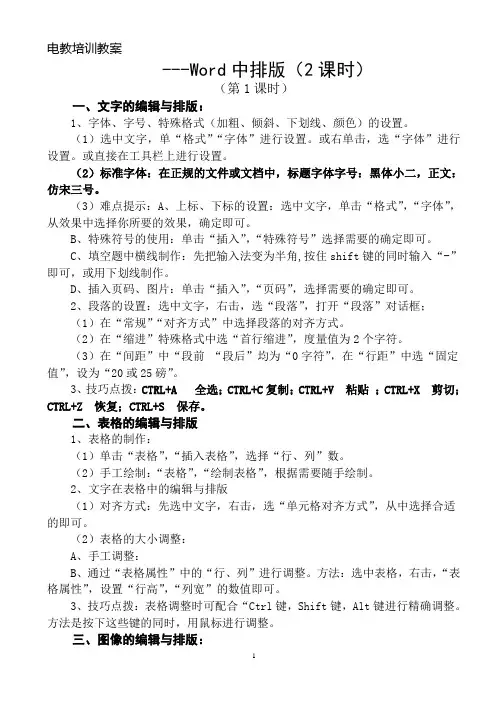
电教培训教案---Word中排版(2课时)(第1课时)一、文字的编辑与排版:1、字体、字号、特殊格式(加粗、倾斜、下划线、颜色)的设置。
(1)选中文字,单“格式”“字体”进行设置。
或右单击,选“字体”进行设置。
或直接在工具栏上进行设置。
(2)标准字体:在正规的文件或文档中,标题字体字号:黑体小二,正文:仿宋三号。
(3)难点提示:A、上标、下标的设置:选中文字,单击“格式”,“字体”,从效果中选择你所要的效果,确定即可。
B、特殊符号的使用:单击“插入”,“特殊符号”选择需要的确定即可。
C、填空题中横线制作:先把输入法变为半角,按住shift键的同时输入“-”即可,或用下划线制作。
D、插入页码、图片:单击“插入”,“页码”,选择需要的确定即可。
2、段落的设置:选中文字,右击,选“段落”,打开“段落”对话框;(1)在“常规”“对齐方式”中选择段落的对齐方式。
(2)在“缩进”特殊格式中选“首行缩进”,度量值为2个字符。
(3)在“间距”中“段前“段后”均为“0字符”,在“行距”中选“固定值”,设为“20或25磅”。
3、技巧点拨:CTRL+A 全选;CTRL+C复制;CTRL+V 粘贴;CTRL+X 剪切;CTRL+Z 恢复;CTRL+S 保存。
二、表格的编辑与排版1、表格的制作:(1)单击“表格”,“插入表格”,选择“行、列”数。
(2)手工绘制:“表格”,“绘制表格”,根据需要随手绘制。
2、文字在表格中的编辑与排版(1)对齐方式:先选中文字,右击,选“单元格对齐方式”,从中选择合适的即可。
(2)表格的大小调整:A、手工调整:B、通过“表格属性”中的“行、列”进行调整。
方法:选中表格,右击,“表格属性”,设置“行高”,“列宽”的数值即可。
3、技巧点拨:表格调整时可配合“Ctrl键,Shift键,Alt键进行精确调整。
方法是按下这些键的同时,用鼠标进行调整。
三、图像的编辑与排版:1、大小调整:单击图像,出现8个填充柄,用鼠标拖动填充柄即可调整大小。

word培训课件讲解学习2023-11-10•认识word界面与功能•word文档基本操作•文本编辑与格式设置•插入元素与排版•设置页面布局与打印设置目•word高级功能应用•word常见问题及解决方案录认识word界面与功能01界面介绍菜单栏包含文件、编辑、视图、插入、格式等菜单项。
Word界面由菜单栏、工具栏、文档编辑区、状态栏等部分组成。
工具栏包含常用命令按钮,如保存、剪切、复制、粘贴等。
状态栏显示当前文档的状态信息,如页数、字数等。
文档编辑区用于输入和编辑文本、插入图片、表格等。
如C t r l +C (复制)、Ctrl+V(粘贴)、Ctrl+X (剪切)、Ctrl+Z(撤销)等。
功能键功能键的作用如何使用功能键快速执行常用操作,提高工作效率。
在键盘上按下相应的快捷键,即可执行相应的操作。
03功能键介绍0201视图介绍如何切换视图通过菜单栏中的视图选项或工具栏上的视图按钮进行切换。
阅读视图隐藏文档编辑区,只显示文档内容,方便阅读。
大纲视图显示文档的层级结构,方便编辑和排版。
视图介绍包括页面视图、大纲视图、阅读视图等。
页面视图显示文档的完整页面,包括页眉、页脚、页码等。
word文档基本操作02新建文档在新建文档窗口中,可以选择新建空白文档或者根据模板创建文档。
选择空白文档后,可以看到一个空白的Word文档页面。
点击“文件”菜单,选择“新建”选项,或者直接使用快捷键Ctrl+N来创建一个新的空白文档。
保存文档在完成文档编辑后,点击“文件”菜单,选择“保存”选项或者使用快捷键Ctrl+S来进行保存。
在弹出的保存对话框中,选择文档的保存位置、文件名以及文件类型,然后点击“保存”按钮。
如果有需要,可以选择“另存为”选项来保存一个备份文件。
打开文档点击“文件”菜单,选择“打开”选项或者使用快捷键Ctrl+O来打开一个已有的文档。
在弹出的打开对话框中,选择需要打开的文档路径、文件名以及文件类型,然后点击“打开”按钮。

•WORD基础操作与功能介绍•文档编辑与排版技巧•高级功能应用指南•协作办公与共享文档方法目•提高效率:WORD快捷键大全•总结回顾与拓展学习资源录01启动与退出WORD启动WORD退出WORD状态栏显示当前文档的状态信息,如页数、字数、缩放比例等。
用于输入和编辑文本、图形等内容。
工具栏提供常用命令的快捷方式,如“保存”、“撤销”、“重做”等。
标题栏WORD 菜单栏的所有功能命令,界面布局及功能区域菜单栏与工具栏功能菜单栏功能工具栏功能工具栏提供了常用命令的快捷方式,方便用户快速执行常用操作,如保存文档、撤销操作、设置字体和段落格式等。
自定义快捷键和常用操作自定义快捷键常用操作02输入文本及格式设置输入文本在Word中输入文本,包括中文、英文、数字、符号等。
格式设置通过“字体”功能设置文本的字体、字号、字形、颜色等;使用“段落”功能设置文本的对齐方式、缩进、间距等。
快捷操作使用快捷键或自动更正功能,提高文本输入效率。
1 2 3段落调整排版规则自动编号与项目符号段落调整与排版规则插入图片、表格等对象插入表格插入图片创建表格并输入数据;调整表格大小、行高和列宽;设置表格边框和底纹等。
插入其他对象页面布局打印设置节省打印成本030201页面布局与打印设置03邮件合并功能使用方法准备数据源,如Excel表格,包含收件人信息。
在Word中创建主文档,设计好邮件格式。
使用邮件合并功能,连接数据源,将收件人信息插入到主文档中。
预览合并结果,确认无误后进行打印或发送。
步骤一步骤二步骤三步骤四宏录制与自动化处理宏录制自动化处理注意事项应用场景适用于企业报告、合同协议、个人简历等需要统一格式的文档制作。
创建模板根据需求设计文档格式,保存为模板文件(.dotx ),方便以后快速创建相似文档。
自定义模板可以根据个人或团队需求,定制专属的Word 模板,提高工作效率。
模板创建及应用场景保护文档安全性设置01020304密码保护限制编辑数字签名加密保存04多人同时在线编辑技巧实时编辑编辑权限管理冲突解决版本控制及历史记录查看版本控制历史记录查看版本比较评论、批注和修订功能评论功能可在文档中添加评论,方便团队成员之间的交流。


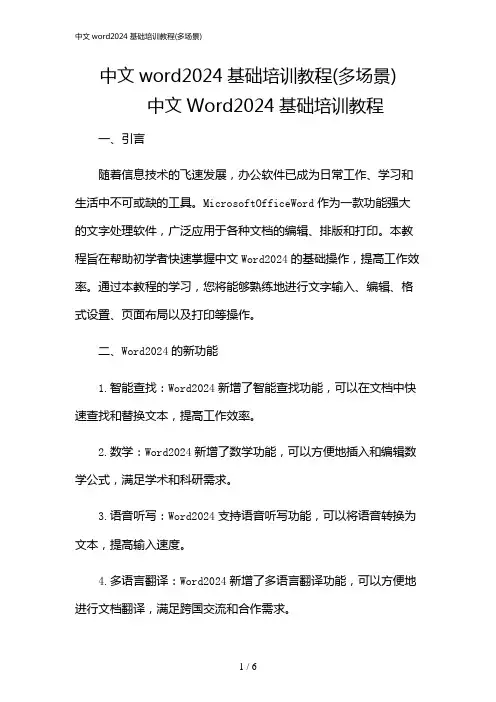
中文word2024基础培训教程(多场景)中文Word2024基础培训教程一、引言随着信息技术的飞速发展,办公软件已成为日常工作、学习和生活中不可或缺的工具。
MicrosoftOfficeWord作为一款功能强大的文字处理软件,广泛应用于各种文档的编辑、排版和打印。
本教程旨在帮助初学者快速掌握中文Word2024的基础操作,提高工作效率。
通过本教程的学习,您将能够熟练地进行文字输入、编辑、格式设置、页面布局以及打印等操作。
二、Word2024的新功能1.智能查找:Word2024新增了智能查找功能,可以在文档中快速查找和替换文本,提高工作效率。
2.数学:Word2024新增了数学功能,可以方便地插入和编辑数学公式,满足学术和科研需求。
3.语音听写:Word2024支持语音听写功能,可以将语音转换为文本,提高输入速度。
4.多语言翻译:Word2024新增了多语言翻译功能,可以方便地进行文档翻译,满足跨国交流和合作需求。
5.3D模型:Word2024支持插入3D模型,使文档更加生动有趣。
三、Word2024界面及基本操作1.界面介绍:Word2024的界面主要包括栏、菜单栏、工具栏、编辑区和状态栏等部分。
熟悉这些部分的功能和作用有助于提高工作效率。
2.文档创建与保存:新建文档、打开现有文档、保存文档以及设置文档属性等基本操作。
3.文本输入与编辑:学习如何在Word中输入文本,包括中文、英文、数字等。
掌握文本的选取、复制、粘贴、剪切、删除等编辑操作。
4.撤销与恢复:了解撤销和恢复功能的使用,以防止误操作导致数据丢失。
四、格式设置1.字体格式:设置字体、字号、颜色、下划线等字体格式。
2.段落格式:设置段落对齐方式、缩进、行间距、段落间距等段落格式。
3.项目符号与编号:使用项目符号和编号,使文档结构更加清晰。
4.边框与底纹:为文本、段落或页面添加边框和底纹,美化文档。
5.分栏与水印:设置文档的分栏和添加水印,提高文档的版式效果。

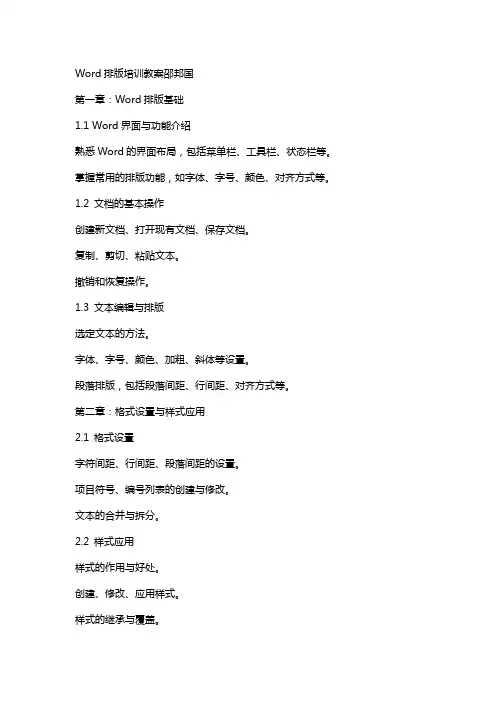
Word排版培训教案邵邦国第一章:Word排版基础1.1 Word界面与功能介绍熟悉Word的界面布局,包括菜单栏、工具栏、状态栏等。
掌握常用的排版功能,如字体、字号、颜色、对齐方式等。
1.2 文档的基本操作创建新文档、打开现有文档、保存文档。
复制、剪切、粘贴文本。
撤销和恢复操作。
1.3 文本编辑与排版选定文本的方法。
字体、字号、颜色、加粗、斜体等设置。
段落排版,包括段落间距、行间距、对齐方式等。
第二章:格式设置与样式应用2.1 格式设置字符间距、行间距、段落间距的设置。
项目符号、编号列表的创建与修改。
文本的合并与拆分。
2.2 样式应用样式的作用与好处。
创建、修改、应用样式。
样式的继承与覆盖。
2.3 模板与主题创建与使用模板。
应用主题到文档,包括字体、颜色、背景等。
第三章:页面设置与打印3.1 页面设置页边距的设置。
纸张方向的设置。
页眉页脚的设置。
3.2 分页与分节分页的作用与设置。
分节的方法与作用,如不同节设置不同的页眉页脚。
3.3 打印设置打印预览与打印设置。
选择打印范围与打印内容。
调整打印质量与颜色。
第四章:图片与表格处理4.1 插入与编辑图片插入图片的方法与注意事项。
调整图片大小、位置、旋转等。
图片的剪裁与效果设置。
4.2 插入与编辑表格插入表格的方法与步骤。
调整表格大小、列宽、行高等。
表格的边框、底纹与对齐方式设置。
第五章:长文档排版5.1 目录与索引创建目录的方法与步骤。
索引的创建与修改。
5.2 分章节排版不同章节设置不同的字体、字号、颜色等。
章节的排版与样式设置。
5.3 脚注与尾注插入脚注与尾注的方法与位置设置。
脚注与尾注的格式与样式设置。
第六章:文档协作与共享6.1 共享文档创建共享文档的方法。
在团队中共享文档的步骤。
对共享文档进行编辑和评论。
6.2 多人编辑启用“多人编辑”功能。
如何在多人编辑时进行协作。
解决编辑时的冲突和合并更改。
6.3 跟踪更改与评论启用和禁用跟踪更改的功能。
江西师范大学心理学院党员服务站第一次学干培训计算机文字排版学习材料一、文档编辑(一)文字的选取1、最常用的就是拖曳鼠标,在开始位置按下鼠标左键,然后拖动知道结束位置时释放;或者在开始位置单击左键,按住shift键,在结束位置单击左键。
2、矩形选择:按住Alt键,在开始处按住鼠标,采用拖曳的办法选取。
3、全文选择:ctrl+A在开始位置单击左键,同时按下ctrl+shift+end。
(二)常用的编辑操作1、复制与粘贴2、剪切和移动移动=剪切+粘贴;或者用鼠标拖曳移动;选取、F2键、回车3、删除退格键:光标前;delete键:光标后。
4、撤销与恢复撤销:ctrl+Z;恢复:Alt+Shift+退格键(三)查找与替换1、查找文本、格式2、使用通配符3、替换文本(四)文本的输入1、输入文本:插入和改写,Insert键转换2、显示或隐藏格式标记。
(格式标记是打印不出来的)(五)插入时间日期和特殊符号1、时间日期2、特殊符号:“插入”菜单Ctrl+Alt+Shift+?……¿Ctrl+Alt+Shift+!……¡在WORD中输入三个以上=然后回车,出来的是双横线。
同样的方法也可以做出波浪线单横线!###为中间粗上下细的三线,***为点线,~~~为波浪线,---为单线注意:以上的符号是英文半角符号。
如果该技巧不能生效,请执行以下操作:从“工具”菜单中选择“自动更正”,单击“键入时自动套用格式”选项卡,选择“键入时自动应用”标题下的复选框。
二、页面排版(一)文字格式1、字体,WORD中如何添加字体2、字号和字形Ctrl+D……………格式字体Ctrl+Shift+=………上标Ctrl+=………………下标Ctrl+Shift+>……放大字体Ctrl+Shift+<……缩小字体加粗Ctrl+B倾斜Ctrl+I下划线Ctrl+U3、间距和缩放4、颜色和效果,(动态效果打印是不显示的)5、通过格式里的调整宽度可以设置自定义设置文字所占的字符宽度。
一、教学目标1. 让学生掌握Word文档的高级排版技巧。
2. 培养学生熟练运用Word文档进行排版的能力。
3. 提高学生审美素养,培养良好的排版习惯。
二、教学内容1. Word文档的高级排版设置2. 页面设置与分栏3. 字体、段落、表格的格式设置4. 图表、公式、脚注、尾注的应用5. 高级打印设置三、教学过程1. 导入新课教师简要介绍Word文档的高级排版技巧的重要性,激发学生的学习兴趣。
2. 讲解与演示(1)Word文档的高级排版设置讲解字体、段落、页面设置等基本概念,演示如何设置字体、段落格式、页面布局等。
(2)页面设置与分栏讲解如何设置页边距、页眉页脚、页码等,演示分栏的设置方法。
(3)字体、段落、表格的格式设置讲解字体样式、段落间距、表格样式等,演示如何设置这些格式。
(4)图表、公式、脚注、尾注的应用讲解如何插入图表、公式,设置脚注、尾注等,演示其应用方法。
(5)高级打印设置讲解打印页面设置、打印预览、打印输出等,演示如何进行高级打印设置。
3. 学生实践教师布置实践任务,让学生运用所学知识进行实际操作,如制作一份排版精美的论文、简历等。
4. 交流与总结学生展示自己的作品,互相交流心得体会。
教师总结本次课程的重点内容,强调排版技巧在实际应用中的重要性。
5. 布置作业布置课后作业,要求学生运用所学知识完成一篇具有高级排版的Word文档。
四、教学评价1. 课堂参与度:观察学生在课堂上的学习态度、提问积极性等。
2. 实践操作能力:评估学生在实践环节的操作熟练程度和作品质量。
3. 课后作业完成情况:检查学生完成作业的情况,了解其对所学知识的掌握程度。
五、教学反思1. 教师应关注学生的个体差异,因材施教,确保每个学生都能掌握Word文档的高级排版技巧。
2. 教师应注重理论与实践相结合,引导学生将所学知识应用于实际操作中。
3. 教师应鼓励学生积极参与课堂讨论,提高学生的审美素养和创新能力。
WORD培训课件引言:MicrosoftWord是一款广泛应用于全球的文本编辑和排版软件。
它具有强大的功能和灵活性,能够满足各种文档编辑需求。
本课件旨在为用户提供一个全面的WORD培训,帮助您掌握基本操作、进阶技巧以及高级功能。
通过本课件的学习,您将能够高效地使用MicrosoftWord,提高文档制作的质量和效率。
第一部分:基本操作1.1文档创建与保存启动MicrosoftWord创建新文档保存文档另存为文档1.2文本编辑输入文本选择文本剪切、复制和粘贴文本撤销和重做操作1.3字体和段落格式设置字体样式、大小和颜色调整段落对齐方式设置行间距和段落间距1.4页面布局设置页面大小、边距和方向添加页眉和页脚分页和分节1.5查找和替换查找文本替换文本使用通配符进行高级查找和替换第二部分:进阶技巧2.1使用样式和格式应用内置样式创建自定义样式管理样式库2.2插入图片和图形插入图片调整图片大小和位置使用图形工具绘制形状2.3创建表格和图表插入表格调整表格行列和单元格从表格数据创建图表2.4使用目录和索引创建目录更新目录创建索引2.5审阅和注释添加批注插入修订接受或拒绝修订第三部分:高级功能3.1使用模板创建模板应用模板管理模板3.2邮件合并准备数据源创建主文档合并文档3.3宏和VBA录制宏运行宏使用VBA编写自定义宏3.4文档保护设置密码保护限制编辑权限数字签名和证书结论:通过本课件的学习,您已经掌握了MicrosoftWord的基本操作、进阶技巧以及高级功能。
无论您是学生、教师、职场人士还是其他任何需要制作文档的人群,熟练使用MicrosoftWord都将为您的工作带来便利和效率。
希望本课件能够帮助您更好地利用MicrosoftWord,制作出高质量、专业的文档。
重点关注的细节:邮件合并功能邮件合并是MicrosoftWord中的一项高级功能,它允许用户将一个主文档与一个数据源(如Excel表格或Access数据库)相结合,从而一系列个性化的文档,如信件、电子邮件、信封、标签等。
word培训计划方案一、培训目标通过本次培训,参训人员将全面掌握Word软件的基本操作技巧,能够熟练运用Word进行文字编辑、排版和文档处理,并具备一定的表格制作和图形插入能力。
二、培训对象本次培训面向需要掌握Word基础操作技能的员工,包括但不限于行政人员、文秘人员、办公室工作人员等。
三、培训内容1. Word软件介绍- Word软件的功能和特点- Word软件的界面布局2. 文字编辑- 文字输入、删除、移动- 字体、字号、颜色、加粗、倾斜、下划线、删除线等格式设置- 对齐方式、行距、段落缩进、分栏等设置3. 段落格式设置- 段落对齐- 段落间距- 分栏设置- 缩进设置4. 页面设置- 页边距设置- 纸张大小和方向设置- 页眉页脚设置- 页码插入5. 表格制作- 表格的插入和删除- 表格的行、列插入和删除- 表格边框和阴影设置- 单元格合并和拆分6. 图形插入- 插入图片- 插入形状- 插入图表7. 快捷键使用- 常用快捷键介绍- 快捷键的应用技巧8. 实例操作- 案例演练- 实际操作练习四、培训形式本次培训采用理论教学与实践操作相结合的方式进行,内容以PPT讲解为主,并通过实际操作练习来巩固所学知识。
五、培训时间与地点培训时间:2天培训地点:公司会议室六、培训师资本次培训由公司的专业培训讲师进行授课,确保培训内容的专业性与实用性。
七、培训评估在培训结束后,将进行培训效果评估,通过考试与实际操作练习来检验参训人员的掌握情况。
八、培训后续针对培训后出现的问题,将进行一定时期的巩固培训,并提供相关学习资源和资料,以保证培训效果。
以上就是本次Word软件培训的基本方案,希望通过本次培训能够提升员工的办公效率,为公司的发展贡献力量。
一、文档中使用标尺设置段落缩进的方法
1、在“视图”选项卡的“显示”组中勾选“标尺”复选框打开标尺
2、拖动标尺上的“首行缩进”标记设置段落的首行缩进量,然后拖动“左缩进”标
记设置段落的左缩进量(首行缩进指的是段落中第一行文字向里缩进的距离。
左缩进指的是段落所有行均向右移动的距离。
)
3、拖动标尺上的“悬挂缩进”标记设置段落的悬挂缩进量(悬挂缩进指的是除段
落第1行外其余各行的缩进的距离。
这里要注意,标尺的下方的缩进标记与上方的不同。
其上半部分是一个三角形,这就是悬挂缩进标记,拖动它会改变段落的悬挂缩进量,此时首行缩进标记不会改变位置;下半部分是一个方块标记,这就是左缩进标记,拖动它时,标尺上方的首行缩进标记会随着改变,即改变的是整个段落的左缩进量。
)
4、拖动标尺右侧的“右缩进”标记可以使整个段落的所有行在右侧向左缩进(在
“开始”选项卡的“段落”组中单击“减少缩进量”按钮和“增加缩进量”按钮,也可以对段落的缩进量进行调整。
当按住“Alt”键拖动标尺上的段落标记时,将能够显示缩进的准确数值。
)
二、Word文档中插入多级列表编号
1设置编号
1.1在“段落”中单击“编号”下三角按钮。
1.2接着我们在列表中选择一种符合我们需要的编号。
1.3然后在第一个编号后面输入内容,按下回车键自动生成第二个编号。
这时我们不
着急输入内容,而是按下Tab键将自动开始下一级列表编号。
1.4第二级列表的格式也可以在“编号”列表中进行设置,完成输入内容后连续按下两
次回车键,这样就可以返回上一级列表。
2更改列表级别
2.1选中文档中已经存在但是需要更改列表级别的段落。
在“段落”中单击“多级列表”
按钮。
2.2在菜单中选择“更改列表级别”选项,并在下一级菜单中选择符合我们要求的列
表级别。
三、Word文档自动生成目录和更新目录的方法
1、首先对作为目录的文字进行设置。
2、选中文字,鼠标右键弹出菜单,点击“段落”。
3、设置大纲级别。
“1.简介”的大纲级别默认为“正文文本”,其为一级目录,
因此,将其修改为“1级”。
4、设置完成后,进入“视图”菜单,勾选中“导航窗格”。
此时,在Word2010
左侧即可看到刚才设置的目录
5、然后将光标移到“需要插入目录的地方”。
进入“引用”菜单,点击“目
录”,选择喜欢的目录样式。
如果没有喜欢的样式,可以点击“插入目录”
进行设置。
6、设置完成后,点击“确定”即可生成目录。
7、更新目录时,只需选中目录,鼠标右键弹出菜单,点击“更新域”。
如果只
想更新页码,那么在弹出的“更新目录”对话框中选择“只更新页码”即可。
四、在Word文档任意页插入页码?比如从第三页正文开始插入
1、鼠标定位在你要插入页码的那一页,插入—分隔符—分节符类型下一页
2、插完分隔符后,鼠标放在那一页不动,之后执行操作:视图—页眉页脚,然
后插入页码(插入页眉页脚的方法)
3、插入页码后,设置页码的数字格式,并在页码编排中起始页码处输入1。